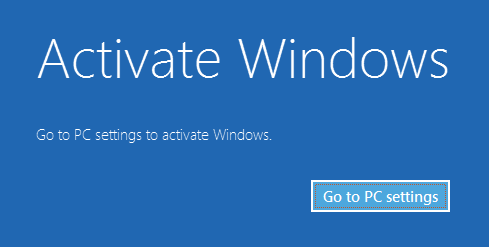
Mengatasi Gagal Aktivasi Windows 8/8.1 Ketika Di Downgrade
Tadi pagi di kantor saya mengalami kendala yang cukup menantang. Ketika saya downgrade dari Windows 10 Pro ke Windows 8 Pro menggunakan cara clean install, saya mengalami gagal aktivasi.
Saya sengaja melakukan clean install, tidak menggunakan fitur bawaan Windows 10 yang bisa men-downgrade secara otomatis, karena pertama saya ingin melakukan konversi skema tabel partisi dari HDD saya yang masih menggunakan MBR bukan GPT. Kemudian yang kedua mengubah ukuran partisi, karena partisi C lebih besar dari partisi D. Sembari konversi ke GPT, langsung saja saya hapus seluruh partisi dan membuatkannya kembali. Otomatis dengan demikian saya perlu clean install.
Saya telah membaca beberapa situs bahwa memang tidak mudah men-downgrade Windows. Karena dengan demikian akan menimbulkan perbedaan product ID pada saat aktivasi. Saya berfikir karena ini Windows 8 Pro FPP (Full Package Product) yang mana kalau dipasang berkali kali pada mesin berbeda, ia tidak masalah, yang penting pada satu mesin. Oleh karena itu, seharusnya kalau saya clean install ini tidak masalah dong, ketika diaktivasi. Namun kenyataanya, tidak! Saya sempat sedikit pusing, karena ini Windows Original, juga versi Windows ini Windows 8 Pro, yang memang harganya cukup mahal. Jadi kalau tidak diaktivasi yang sesuai prosedur, maka ini akan menjadi rugi.
Setelah berselancar saya menemukan satu artikel bagus, meskipun artikel tersebut ditulis pada tahun 2013 lalu, tapi ia masih dapat dipergunakan. Berikut tautanya:
https://pureinfotech.com/fix-windows-8-activation-after-clean-install-using-upgrade-media/
Nah, langkah yang dilakukan di sana adalah:
- Buka Register Editor. Tekan tombol kombinasi
Windows Key + Rnanti ketikregedit.
- Kemudian masuk ke:
HKEY_LOCAL_MACHINE/Software/Microsoft/Windows/CurrentVersion/Setup/OOBE/
Lalu ubah nilai pada MediabootInstall dari 1 menjadi 0.
- Keluar dari Regedit, lalu tekan tombol kombinasi Windows Key + X dan klik
Command Prompt (Admin).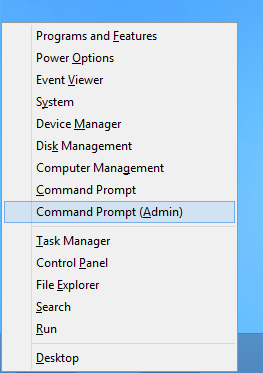
- Setelah masuk CMD. Ketik:
slmgr /rearm
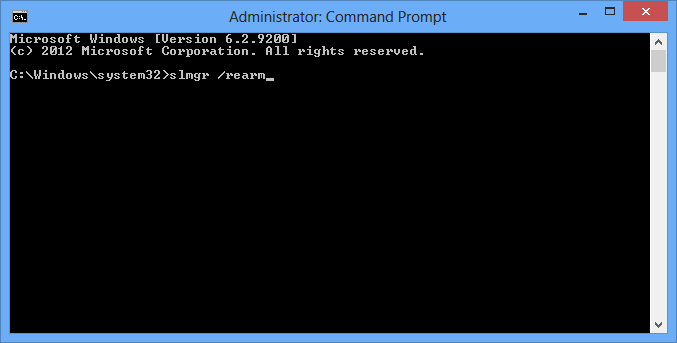
- Kemudian restart komputer Anda.
Jika tidak menampilkan galat (error), tandanya Anda telah berhasil. Kalau masih belum mungkin Anda perlu menghubungi Microsoft. Hemat saya cara ini cukup efektif.
Berikut ini hasilnya ketika sudah diaktivasi:
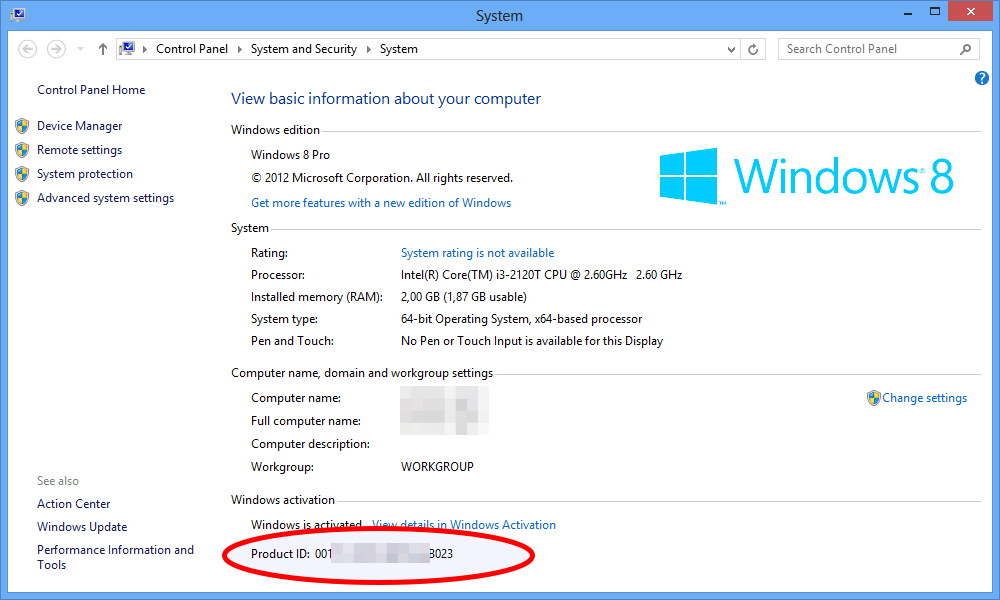
Semoga bermanfaat 😀
